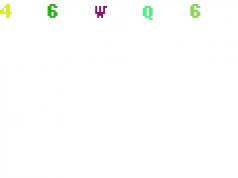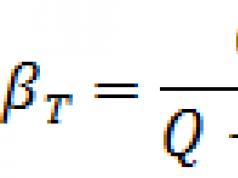Повечето приложения винаги могат да бъдат изтеглени от официалния магазин Google Play, но не всички съществуващи програми са представени там, а някои приложения просто имат висока цена. Те също могат да бъдат изтеглени безплатно от интернет. Когато намерите това, от което се нуждаете, ще забележите, че това е така нареченият apk файл. Възниква логичен въпрос: как да го отворите и инсталирате. Това може да стане с помощта на стандартни настройки и софтуер на трети страни.
Малко теория и същността на проблема
Преди да говорим за методите, нека разберем какво представлява този apk файл. Това е форматът на инсталационния пакет за операционна системана Android. Разширението е съкращение от английския Android Package. Всъщност този файл– най-обикновен архив, който съдържа различни снимки, програмен код и други компоненти, които са от съществено значение за правилната работа на програмата. Ако искате да видите какво има вътре, просто използвайте най-обикновения файлов мениджър, например Total Comander.
Въпреки това много потребители използват думата „отвори“, за да означават „инсталиране“ на приложението. Тук всичко е малко по-сложно, тъй като трябва да използвате инсталатора, така че цялото съдържание да бъде правилно разопаковано. При изтегляне от Play Store това става автоматично. Но ако ръчно сте изтеглили apk файла, тогава трябва да го отворите по различен начин.
Използване на стандартни инструменти
Android OS (за разлика от iOS) е отворена операционна система. Това означава, че всеки потребител може да инсталира трета страна софтуербез никакви ограничения. Системата предвижда това стандартни средства, което ви позволява да инсталирате apk файлове.
Нека да разберем как да инсталирате apk файл на Android. Тук трябва да предприемете няколко прости стъпки:
- Отидете в секцията „Настройки“ на вашата притурка.
- Намерете елемента "Сигурност".
- В менюто намерете елемента „Неизвестни източници“ и след това поставете отметка в квадратчето до него. Това ще ви позволи да инсталирате приложения на трети страни.

- Изпратете apk файла на телефона си (можете да извадите картата с памет, да я запишете в нея и да я поставите обратно).
- Отидете на стандартния изследовател и намерете инсталационния пакет.

- Кликнете върху него и потвърдете инсталацията.
След тези стъпки смартфонът ще инсталира програмата за няколко десетки секунди. В списъка с приложения можете да намерите това, което търсите, и след това да го стартирате.
Ако процедурата ви изглежда изключително сложна и имате затруднения, опитайте да използвате файловия мениджър. Магазинът на Play Market има огромен избор от такива мениджъри. Препоръчваме да използвате ASTRO File Manager или един от най-популярните - ES Explorer.

Те имат приятен интерфейс и също така ви позволяват бързо и лесно да отворите необходимия APK файл. Инструкциите практически не се различават от описаните по-горе:
- Изтеглете инсталационния файл на вашата SD карта.
- Стартирайте файловия мениджър и след това намерете файла на картата.
- Кликнете върху него, за да започнете инсталацията.
Алтернативен вариант са мениджърите на приложения. Те са по-„пригодени“ за работа с програми, така че са идеални за отваряне на apk. Можете да използвате SlideME Mobentoo App Installer. Струва си да го изберете поради една проста причина - той автоматично сканира вашата карта с памет и след това намира наличните инсталатори. Няма да се налага да ги търсите дълго. Просто изберете желания apk и щракнете върху него.

APK. Как да го отворя?
Ако не знаете Какво е товаза формата - APKИ каквъзможно е отворенна вашия компютър или телефон, след което прочетете текста на статията. Ще говорим подробно за неговите характеристики, методи за работа и модифициране на отделните му елементи.
Какво е APK?
Android Package Kit (APK) е изпълним файлов формат за операционната система Android. Това е архив, съдържащ изходните данни на приложението (програмен код, компилирани файлове с ресурси, настройки, активи, библиотеки).
Особености:
- Не може да се конвертира в друг формат.
- Архивиран с помощта на JAR-базирана функция за компресиране.
- Това е подмножество на ZIP формата.
- Може да се промени от с помощта на Google Android SDK, Eclipse с ADT плъгин.
- Файловете от APK архива не са криптирани.
Файловете с разширение APK се съхраняват в Play Market и други магазини за приложения за устройства с Android. Те се разопаковат и инсталират автоматично, без използване на допълнителен софтуер. Данните се съхраняват в главната папка в /data/app. Можете да получите достъп до тях само чрез Explorer.
За разработване на Android приложения с APK разширение се използва Android SDK на Google. Предлага се за безплатно изтегляне от официалния уебсайт и е базиран на Java.
Как да отворите на телефона си

Как да отворите APK файл на телефона си
Ако мобилно приложениеЗа Android платформие изтеглен от ресурс или компютър на трета страна, той ще има apk разширение. След това можете да го инсталирате на телефона си ръчно.
Как да отворите apk файл от телефона:
След това приложението ще започне да се разопакова. Прегледайте условията, дайте достъп до функции, ако е необходимо, и продължете с инсталацията.

APK формат
Ако не можете да копирате APK пакета през USB, изпратете го чрез Bluetooth или имейл. Или отделно свържете mini SD карта към вашия компютър с помощта на адаптер и прехвърлете файла към нея.
Грешка при отваряне

Как да разрешите инсталиране от неизвестни източници
Ако след копиране на APK файла на устройството, той не може да бъде стартиран, най-вероятно възможността за инсталиране чрез USB е била деактивирана от производителя.
Следвайте тези стъпки, за да го активирате:
- Отидете в менюто Настройки и намерете тук категорията Лична информация.
- Изберете „Сигурност“ и поставете отметка в квадратчето до него „Неизвестни източници (разрешаване на инсталиране от неизвестни източници)“.
- Стартирайте APK файла и продължете с инсталацията.
Ако се появи грешка, в същото меню премахнете отметката от квадратчето до „Проверете приложенията“. Тогава Android няма да забранява инсталирането на потенциално опасни приложения, които могат да навредят на устройството. Използвайте този метод само ако сте сигурни, че APK файлът, който инсталирате, е безопасен.
други методи
Ако искате да видите съдържанието APK файли от телефона можете да го използвате за това мобилна версияархиватор или специален софтуер.
Нека да разгледаме най-популярните програми, които ви позволяват да редактирате apk пакети:
- APK редактор

Интерфейс на програмата APK Editor
Работи както с пакети, така и с вече инсталирани програми и игри на устройството. Позволява ви да променяте отделни манифести, да редактирате ресурси, да заменяте файлове. Отличава се с удобен графичен интерфейс и поддръжка на кирилица.
Как да отворите на компютър

APK файлове
Можете да разархивирате APK файла, за да видите или редактирате съдържанието с помощта на обикновен архиватор. Вие обаче няма да можете да инсталирате или стартирате приложението. За целта ви трябва специален софтуер.
Как да отворите APK на различни операционни системи:
- Windows - 7-Zip, WinRAR.
- Linux - 7-Zip, разархивирайте.
- MacOS - Помощна програма за архивиране.
Ако при инсталирането на архиватора не са конфигурирани разширения (които ще бъдат свързани по подразбиране), тогава програмата може да не разпознае apk файла. Тогава той ще бъде в „неизвестен“ формат.
За да го отворите, щракнете върху него и изберете желания софтуер от списъка с предложени програми. След това ще имате достъп до всички оригинални данни на приложението.
Емулатори за стартиране на APK файлове на компютър
Ако искате да инсталирате мобилно приложение за Android OS на вашия компютър, файлът ще има APK разширение. За да го инсталирате, ще ви е необходим специален емулатор. Те са достъпни за безплатно изтегляне.
Най - известен:
- Nox App Player

Интерфейс на Nox App Player
Има предварително инсталиран Play Market. Програмата не е русифицирана, но самият Android свободно превключва на руски чрез настройките (точно като на телефон). Добра оптимизация, има разширени настройки за работа с APK файлове.
- Анди

Интерфейс Анди
Програмата не поддържа руски език. Е различен минимално количествонастройки и добра оптимизация. Черупката и програмите, инсталирани на нея, се стартират бързо и работят без замръзване или забавяне.
- Bluestacks

Интерфейс на BlueStacks
Има добра производителност в игрите и ви позволява да стартирате ресурсоемки приложения. основна характеристика- Функция Bluestacks TV. Необходими за онлайн предаванияна Twitch.
С помощта на емулатор можете да стартирате мобилни приложения чрез apk пакети или да ги инсталирате директно от Play Market. За използване услуги на GoogleЩе трябва да влезете с вашия акаунт.
За да стартирате самите apk пакети, не е необходимо да свързвате акаунт. Но ако игра или програма изисква обвързване към социална мрежаили други услуги, ще трябва да влезете или да преминете през проста регистрация.
Можете да срещнете файл с разширение на APK, например, ако решите да инсталирате приложение на компютъра си, което сте използвали на таблета си. След като изтеглите файл от интернет, ще дойде време да помислите как да отворите apk файла на вашия компютър?
Какво е файлAPKи неговата цел
APK (съкращение от Android Package) е формат на архивирани файлове на приложения за Android. Всяко приложение, написано за Android, след компилация се пакетира в един файл на това разширение. Името на файла може да бъде всяко, но разширението е задължителентрябва да е .APK.
При съхраняване на данни в архив от този тип не се използва криптиране.
По този начин всеки .apk файл е архив, който може да бъде изпълнен с помощта на DalvikVM ( виртуална машина), може да се инсталира не само на Android OS.
APK файловете се съхраняват в системата в директорията /data/app, която е достъпна само чрез Explorer.
За да разработите свои собствени приложения, можете да използвате Android SDK на Google, среда за разработка.
Можете да изтегляте файлове с това разширение или от мястото, където се съхраняват, или от ресурси на трети страни в Интернет (което е нежелателно). След като го изтеглите, можете ръчно да инсталирате приложението, съдържащо се в apk файла, на вашия таблет или смартфон. Не се препоръчва да инсталирате приложения от неизвестни източници - те могат да съдържат зловреден код, докато всички приложения, достъпни чрез Google Play, са тествани и подписани. Процедурата за инсталиране на приложението е описана по-долу Android APKкъм таблет или смартфон чрез USB:
- Трябва да копирате .APK файла на устройството по всеки удобен начин (чрез USB, прехвърляне през Wi-Fi и т.н.);
- С помощ файлов мениджъротидете в директорията, където е запазено приложението;
- Отворете избрания apk файл.
Редица производители деактивират възможността за инсталиране на приложения от неизвестни източници. Ако трябва да активирате тази функция, отидете в Настройки. Изберете секцията „Сигурност“, отметнете опцията „Разрешаване на инсталиране на приложения, които не са получени от Market“.
Видео урок за APK файлов формат
Вижте съдържанието на файлаAPK
Чудите се с коя програма да отворите apk файл, за да видите какво има вътре?
Тъй като .APK файловете използват алгоритми за компресиране, подобни на ZIP, съдържанието на такива архиви може да бъде получено с помощта на почти всеки архиватор - .
За да видите съдържанието на файл с помощта на един от посочените архиватори, трябва да промените разширението на APK на ZIP.
Инсталиране на файлAPKна компютър
Чудите ли се как да отворите apk файл на вашия компютър? По-долу има списък, който ще ви помогне с инсталацията - той ще ви покаже как да отворите arc файла под всяка необходима операционна система.
И така, как да отваряте APK файлове под различни платформи:

Къде другаде можете да срещнете файлове?APK?
Файловете на това разширение могат да се използват от други приложения и услуги, обсъдени по-долу.
- Като файл за услугата за аркадни игри GameSpy. Това разширение се използва в Shareware MMO игра. Помощната програма, която позволява на играчите да намират налични мултиплейър игри, да се свързват с тях и да комуникират между играчите, използва файлове с разширение на APK, които съхраняват данни за услугата.
- Съхраняване на проекти на Active Tutor - среда, която предоставя инструменти за мултимедийна разработка (Creator - 4C Soft Inc.).
- Съхранение на данни за дейността. APK файловете се използват и в играта за симулация на влак (Microsoft Train Simulator), пусната през 2001 г.
И така, разгледахме файловия формат APK - за какво се използва, с каква програма да отворите arc файла, къде другаде можете да използвате файлове с това разширение. Надяваме се, че информацията ще бъде полезна за читателите.
Често, когато изтеглят софтуер, потребителите срещат APK файлове. Този тип файл е най-известен на потребителите на смартфони и таблетни компютри. Но не всеки знае как да отвори APK на компютър.
Какво крие съкращението APK?
Всеки APK файл е архив, а акронимът означава Android Package. Тоест всяко приложение за Android OS е архив. По време на компилация, SDK пакетира всички работни файлове в този формат. В този случай името на файла няма значение, но разширението определено ще бъде APK.
Всеки архив може да бъде стартиран в DalvikVM след компилация, но този софтуере инсталиран не само в системата Android, така че има повече от една програма, която отваря APK в други операционни системи.
Смартфон
Най-простият отговор на въпроса „Как да отворя APK?“ - мобилни устройства. Програми от този тип се изтеглят на вашия телефон или таблет от официалното хранилище на Google Play или от ресурси на трети страни. Въпреки това, производителят на ОС не препоръчва последния метод за получаване на приложения. След изтегляне от магазина Google приложениеще се инсталира автоматично.
Ако сте изтеглили приложението от друг източник, първо трябва да го копирате на флашка или вътрешна паметтелефон. Има много такива методи (USB кабел, Wi-Fi, Bluetooth). След това стартирайте произволен файл на телефона си и докоснете иконата на файла. Внимателно прегледайте разрешенията, които приложението изисква. Някои може да съдържат злонамерен код и тайно да изпращат SMS до други телефони.
Много производители не допускат Google Play в своите устройства от съображения за сигурност. За да извършите такова действие, първо трябва да отидете в настройките за сигурност и да поставите отметка в квадратчето до „Разрешаване на инсталиране на приложения, получени от неизвестни източници“.
Как да отворите APK, за да видите ресурси

Както беше посочено по-рано, APK форматът е архивен. Архивите не се криптират по време на компресиране, което дава някои предимства. Можете да видите всички ресурси, съхранени в контейнер, като използвате програми, намиращи се на почти всеки компютър.
Тъй като алгоритмите за архивиране са подобни на ZIP, съдържанието на APK файла се извлича лесно от приложения като 7z, WinRAR, WinZip. Вътре в контейнера можете да намерите Java класове, изображения и аудио записи.
Как да отворите APK на компютър
Понякога харесвате толкова много приложение или игра, инсталирани на мобилно устройство, че искате да ги инсталирате на вашия компютър. Има много инструменти, които ще ви позволят да направите това.
- За семейство Windows OS: IntelliJ IDEA, BlueStacks, Android SDK, ADT плъгин за
- За Mac OS - Android SDK, App Player, IntelliJ IDEA, BlueStacks, Eclipse.
- За Linux OS - Eclipse, Android SDK, IntelliJ IDEA.
Почти всички програми се произвеждат за разработчици на мобилни приложения, но има и такива, които са създадени специално за потребители, като най-популярният сред тях е BlueStacks.
BlueStacks

„Толкова много програми за отваряне на APK формата... Кой е най-лесният начин да го отворите?“ - ще попита читателят. Най-простото решение е BleuStacks. За да отворите мобилно приложение в BlueStacks, първо трябва да изтеглите разпространението на програмата и да я инсталирате на вашия компютър. Никой няма да има проблеми с тази стъпка, защото BlueStacks е напълно безплатна за всички. домашна употреба. Бъдете внимателни, изберете версията, която отговаря на вашата система, не правете грешка с битовия капацитет. По време на инсталацията е препоръчително да запомните мястото, където можете да намерите програмата по-късно.
Сега изтеглете всеки APK файл на вашия компютър. Отворете свойствата му, като щракнете с десния бутон. Тук трябва да намерите реда „Приложение“, срещу който има бутон „Промяна...“, след като щракнете върху него, ще се отвори прозорец с избор на програма. Кликнете върху „Преглед“ и следвайте пътя, където е инсталиран BleuStacks. В тази директория намерете файла Bluestacks apk Handler и щракнете двукратно върху него.
След тази процедура двукратното щракване върху всеки APK файл ще принуди той да бъде инсталиран в емулатора BleuStacks. Когато инсталацията на приложението приключи, можете да стартирате емулатора чрез иконата на работния плот. В прозореца, който се отваря, ще има бутон с флаг. Щраквайки върху него, ще видите всички APK програми, които са инсталирани.
SDK за Android

Ако решите, че е по-добре да използвате Android SDK, отколкото да отворите APK в Bluestacks, процедурата ще бъде много по-сложна. Първо изтеглете и инсталирайте Android SDK. Стартирайте SDK Manager, той се намира в основната директория на програмата. В прозореца, който се отваря, отворете раздела Виртуални устройства и щракнете върху бутона Нов. След щракване ще се появи прозорецът с параметри за новото виртуално устройство, което ще
емулирани на компютър.
- Име - име на желаното устройство.
- Target е желаната версия на Android OS.
- SD-карта - обемът на виртуално флаш устройство.
- Моментна снимка - Винаги е активирана.
След като конфигурирате, щракнете върху Създай. Конфигурацията не изисква нищо друго. За да стартирате емулатора, трябва да изберете създаденото устройство и да кликнете върху Бутон за стартиранеили Стартиране.
Емулаторът работи, време е да продължите с инсталирането на APK приложението. Стартирайте командния ред, като натиснете Win+R и след това въведете cmd в прозореца Run. Преминете към директорията с инструменти на платформата, която се намира в корена на инсталираната папка Програма за Android SDK, необходим APK файл. IN командна линиянаправи:
- cd [път към директория с SDK];
- adb инсталация<имя_файла>.apk.
Изчакайте, докато на екрана се появи съобщението за успех. Готово, APK файлът е инсталиран и може да се отвори през менюто на емулатора.
Не възлагайте големи надежди на този метод. Емулаторите изискват голямо количество компютърни ресурси и следователно стартирането на приложения на компютър изисква десетки пъти повече, отколкото стартирането им на мобилни устройства. Този метод се използва за тестване или проверка на APK програми, но не и за използването им. Много по-рационално е да намерите продукт с подобна функционалност, който е направен специално за работа със стандартна операционна система.
Вероятно ще се сблъскате с проблема с отварянето на пакета за разпространение на приложението, който се намира в APK файла. Или може би трябва да отворите такова разпространение, за да видите файловете (например за последваща модификация). Ще ви кажем как да направите и двете.
Как да отворите APK файл на Android
Как да отворите APK файлове
APK форматът (съкратено от Android Package) е основният формат за разпространение на инсталатори на приложения, така че по подразбиране, когато стартирате такива файлове, инсталирането на програмата започва. Отварянето на такъв файл за преглед е малко по-трудно, но все пак е възможно. По-долу ще опишем методи, които ще ви позволят както да отваряте APK, така и да ги инсталирате.
Метод 1: MiXplorer
MiXplorer има вграден инструмент за отваряне и преглед на съдържанието на APK файл.
1. Стартирайте приложението. Придвижете се до папката, където се намира целевият файл.
2. Едно кликване върху APK ще изведе следното контекстно меню.

Имаме нужда от артикула " Разгледайте“, който трябва да се натисне. Втората точка, между другото, ще започне процеса на инсталиране на приложението от дистрибуцията, но повече за това по-долу.
3. Съдържанието на APK ще бъде отворено за преглед и по-нататъшно манипулиране.

Хитър този методсе крие в самата природа на APK: въпреки формата, той е модифицирана версия на архива GZ/TAR.GZ, който от своя страна е модифицирана версия на компресираните ZIP папки.
Ако искате да инсталирате приложението от инсталатора, вместо да го видите, направете следното.
1. Отидете на " Настройки" и намерете предмета " Безопасност"(в противен случай може да се нарече " Настройки на сигурността»).

Отидете до тази точка.
2. Намерете опцията " неизвестни източници» и поставете отметка в квадратчето до него (или активирайте превключвателя).

3. Отидете на MiXplorer и отидете в директорията, където се намира инсталационният пакет във формат APK. Докосването върху него ще отвори познатото контекстно меню, в което трябва да изберете елемента „ Инсталатор на пакети».

4. Процесът на инсталиране на избраното приложение ще започне.

Много други файлови мениджъри имат подобни инструменти (например Root Explorer). Алгоритъмът на действие за друго приложение Explorer е почти идентичен.
Метод 2: Total Commander
Втората опция за преглед на APK файла като архив е едно от най-сложните приложения за изследване за Android.
1. Стартирайте Total Commander и отидете до папката с файла, който искате да отворите.

2. Както при MiXplorer, едно кликване върху файл ще стартира контекстно меню с опции за отваряне. За да видите съдържанието на APK, изберете " Отворете като ZIP».

3. Файловете, пакетирани в дистрибуцията, ще станат достъпни за разглеждане и манипулиране.

За да инсталирате APK файл с помощта на Total Commander, направете следното.
1. Активирайте " неизвестни източници“, както е описано в метод 1.
2. Повторете стъпки 1-2, но вместо " Отворете като ZIP» изберете опция « Инсталирай».

Метод 3: Моят APK
Можете да ускорите процеса на инсталиране на приложения от разпространение на APK, като използвате приложение като My APK. Това е усъвършенстван мениджър за работа и с двете инсталирани програми, и с техните инсталатори.
1. Разрешете инсталирането на приложения от неизвестни източници, като използвате метода, описан в Метод 1.
2. Стартирайте May APK. В горния център щракнете върху „ apks».

3. След кратко сканиране приложението ще покаже всички APK файлове, налични на устройството.

4. Намерете този, от който се нуждаете, като използвате бутона за търсене горе вдясно или използвате филтри по дата на актуализация, име и размер.

5. След като намерите APK, който искате да отворите, докоснете го. Ще се появи прозорецът с разширени свойства. Прегледайте го, ако е необходимо, след което щракнете върху бутона с трите точки долу вдясно.

6. Ще се отвори контекстно меню. В него се интересуваме от елемента „ Инсталация" Кликнете върху него.

7. Ще започне познатият процес на инсталиране на приложението.

Моят APK е полезен, когато точното местоположение на APK файла е неизвестно или наистина имате много от тях.
Метод 4: Системни инструменти
За да инсталирате изтегления APK системни средстваМожете да правите без файлов мениджър. Прави се така.
1. Уверете се, че сте активирали опцията за инсталиране на приложения от неизвестни източници (описано в Метод 1).
2. Използвайте браузъра си, за да изтеглите APK файла от сайт на трета страна. Когато изтеглянето приключи, щракнете върху известието в лентата на състоянието.

Опитайте се да не изтриете това известие.
3. Щракването върху изтегляне ще стартира стандартния процес на инсталиране на Android приложение.

Както виждате, всеки може да се справи с това. Можете да инсталирате всеки друг APK файл по същия начин; просто трябва да го намерите на вашето устройство и да го стартирате.
Прегледахме съществуващи опции, с който можете както да преглеждате, така и да инсталирате APK файлове на Android.